'>

หากระบบขอให้คุณฟอร์แมตดิสก์เมื่อคุณเสียบอุปกรณ์ภายนอกเช่นแฟลชไดรฟ์ USB การ์ด SD ในกรณีที่ข้อมูลสูญหายอย่าฟอร์แมตดิสก์ทันที ในบางกรณีอุปกรณ์จะยังใช้งานไม่ได้แม้ว่าจะฟอร์แมตแล้วก็ตาม
ข้อความแสดงข้อผิดพลาดจะปรากฏขึ้นเช่นนี้ โปรดทราบว่าชื่อไดรฟ์จะแตกต่างกันไปตามอุปกรณ์ที่คุณใช้ ตัวอย่างเช่นหากอุปกรณ์ของคุณแสดงเป็น E: ในคอมพิวเตอร์ของคุณข้อความแสดงข้อผิดพลาดจะเป็น“ คุณต้องฟอร์แมตดิสก์ในไดรฟ์ E: ก่อนจึงจะใช้งานได้”
เมื่อคุณพบปัญหานี้ให้ลองแก้ไขปัญหาที่นี่ก่อน ซึ่งง่ายต่อการติดตาม
โซลูชันที่ 1: ลองใช้พอร์ต USB อื่น
เสียบอุปกรณ์ของคุณเข้ากับพอร์ต USB อื่นและดูว่าปัญหายังคงมีอยู่หรือไม่ ลองพอร์ต USB ทั้งหมดที่คุณมีบนพีซีของคุณ
โซลูชันที่ 2: กู้คืนดิสก์โดยใช้ Windows DOS (ข้อมูลจะไม่สูญหาย)
ทำตามขั้นตอนเหล่านี้:
1. กด ชนะ + ร (ปุ่มหน้าต่างและปุ่ม R) ในเวลาเดียวกัน กล่องโต้ตอบเรียกใช้จะปรากฏขึ้น
2. ประเภท cmd ในกล่องเรียกใช้และคลิก ตกลง ปุ่ม.
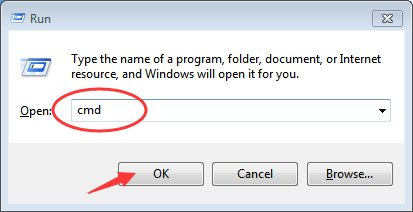
โปรดทราบว่าคุณจำเป็นต้องเรียกใช้สิ่งนี้ในฐานะผู้ดูแลระบบ ถ้าไม่คุณจะได้รับข้อความแจ้ง หากคุณไม่แน่ใจว่าจะเรียกใช้ในฐานะผู้ดูแลระบบได้อย่างไรโปรดดู วิธีเปิด Command Prompt ในฐานะผู้ดูแลระบบใน Windows
3. ประเภท chkdsk: / ฉ . จากนั้นกด ป้อน สำคัญ.
ตัวอักษรฮาร์ดดิสก์ของคุณหมายถึงชื่อฮาร์ดดิสก์ของคุณที่แสดงในคอมพิวเตอร์ ตัวอย่างเช่นหากฮาร์ดดิสก์ของคุณมีชื่อว่า“ G” เพียงพิมพ์“ chkdsk G: / f” ภาพหน้าจอต่อไปนี้เป็นข้อมูลอ้างอิงของคุณ กระบวนการนี้จะไม่เสร็จสิ้นจนกว่าการยืนยันจะเสร็จสมบูรณ์ 100%
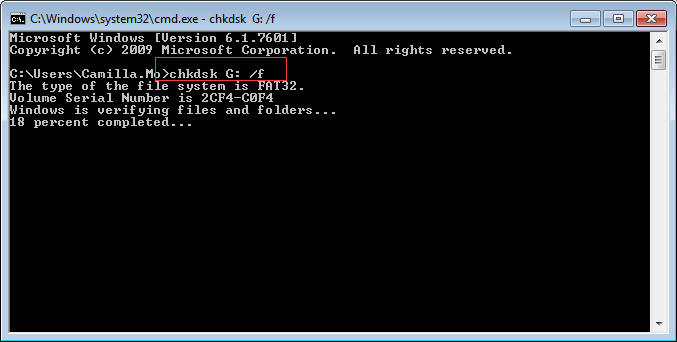
โซลูชันที่ 3: เรียกใช้ซอฟต์แวร์ป้องกันไวรัสเพื่อสแกนคอมพิวเตอร์ของคุณ
ปัญหาอาจเกิดจากไวรัส หากคุณติดตั้งซอฟต์แวร์ป้องกันไวรัสให้ใช้เพื่อสแกนคอมพิวเตอร์เพื่อตรวจหาปัญหา
แนวทางที่ 4: ทดสอบอุปกรณ์บนคอมพิวเตอร์เครื่องอื่น
เสียบอุปกรณ์เข้ากับคอมพิวเตอร์เครื่องอื่น หากปัญหายังคงมีอยู่แสดงว่าอุปกรณ์ส่วนใหญ่อาจเสียหาย คุณอาจต้องเปลี่ยนใหม่
![[แก้ไขแล้ว] ปัญหาไดรเวอร์ Microsoft Basic Render ใน Windows 11/10/8/7](https://letmeknow.ch/img/knowledge/45/microsoft-basic-render-driver-issues-windows-11-10-8-7.png)





